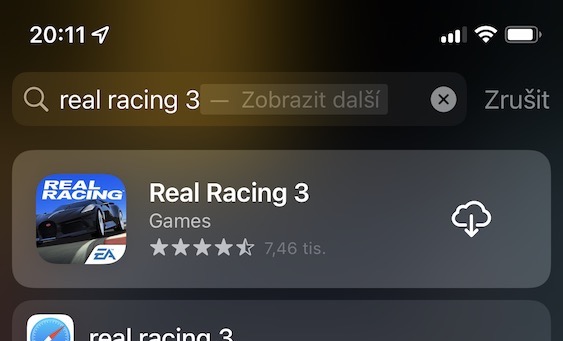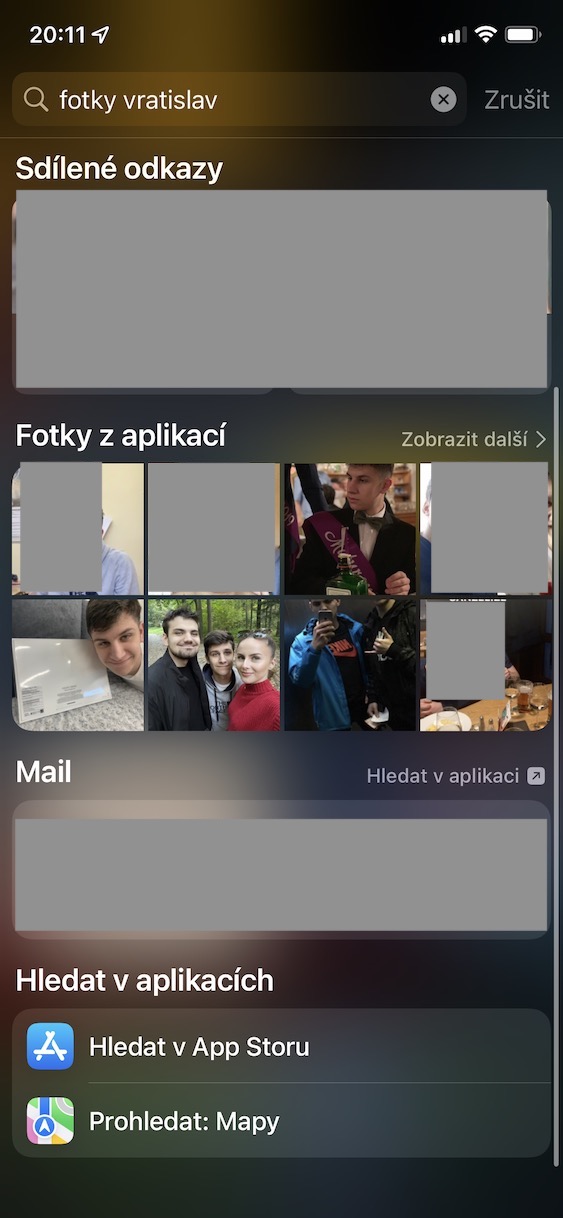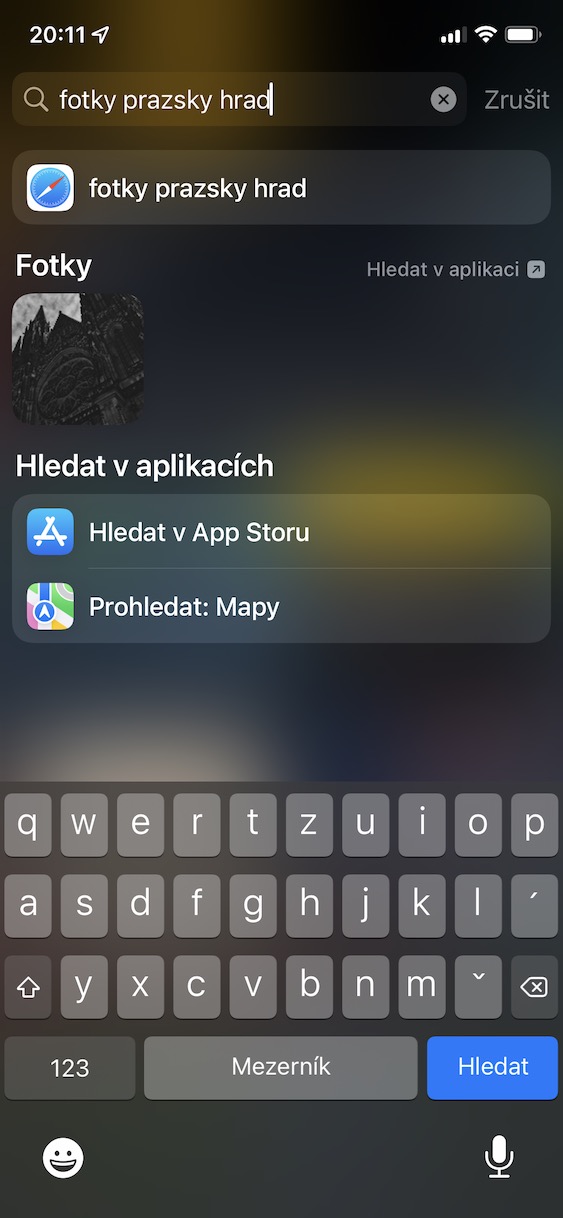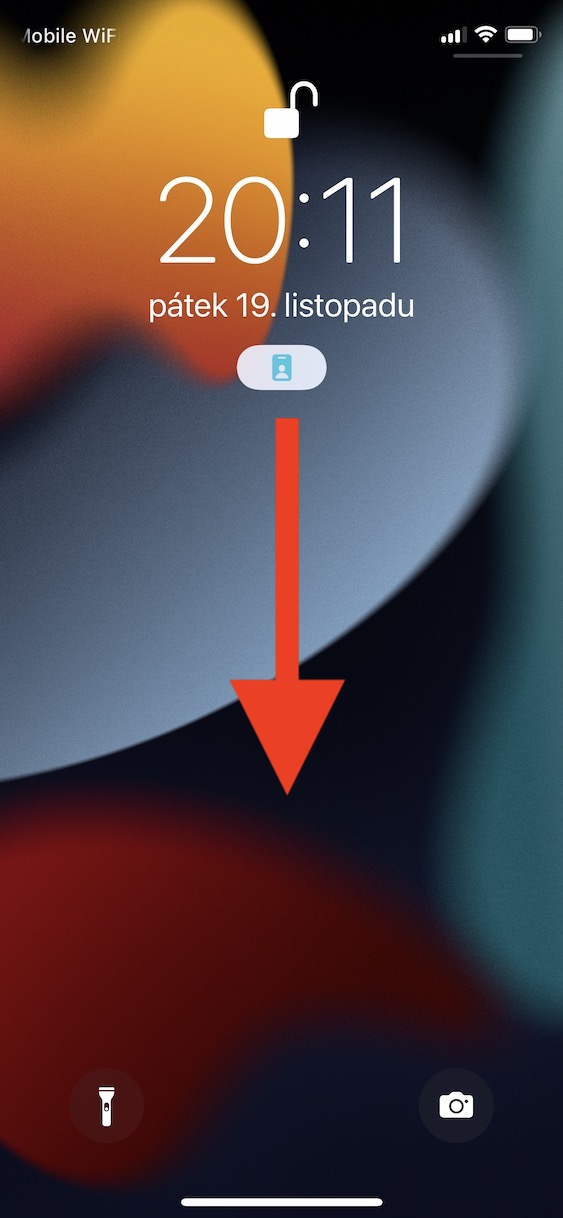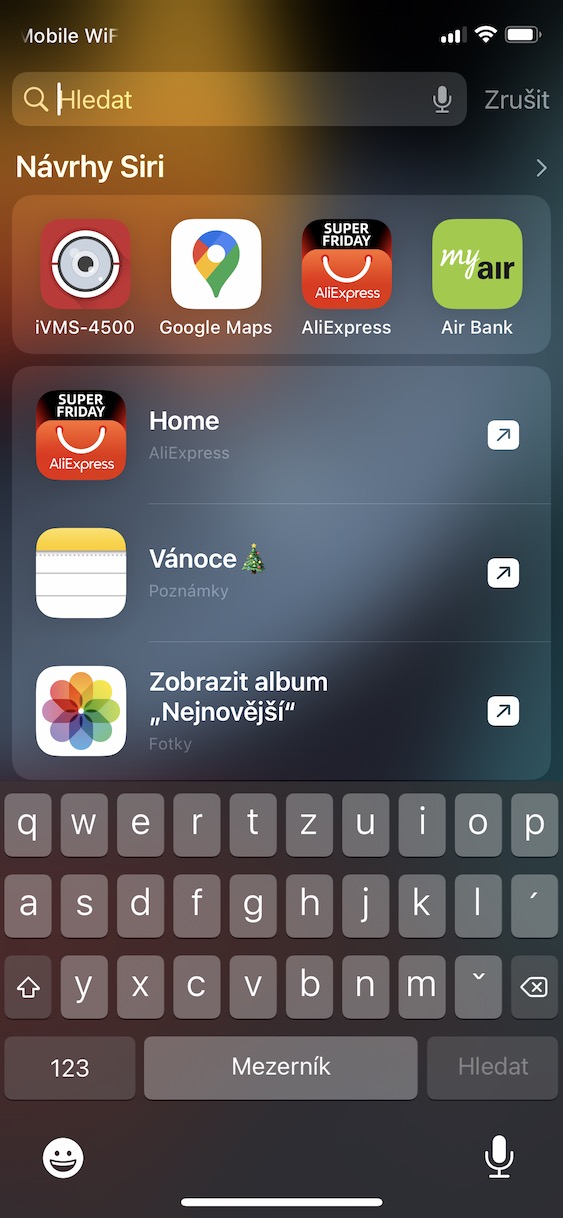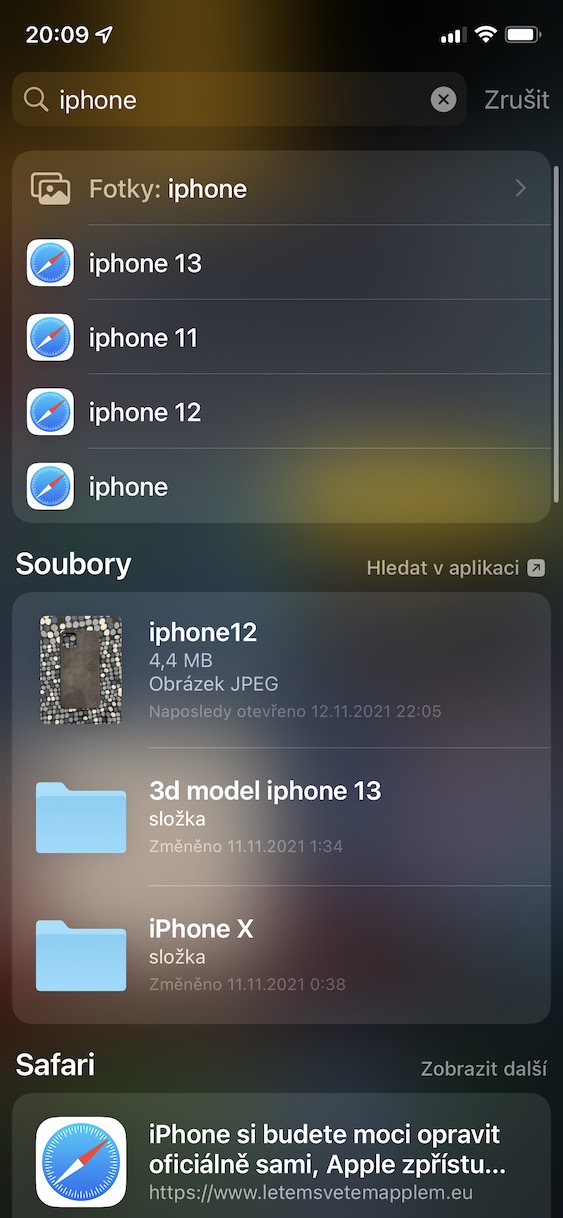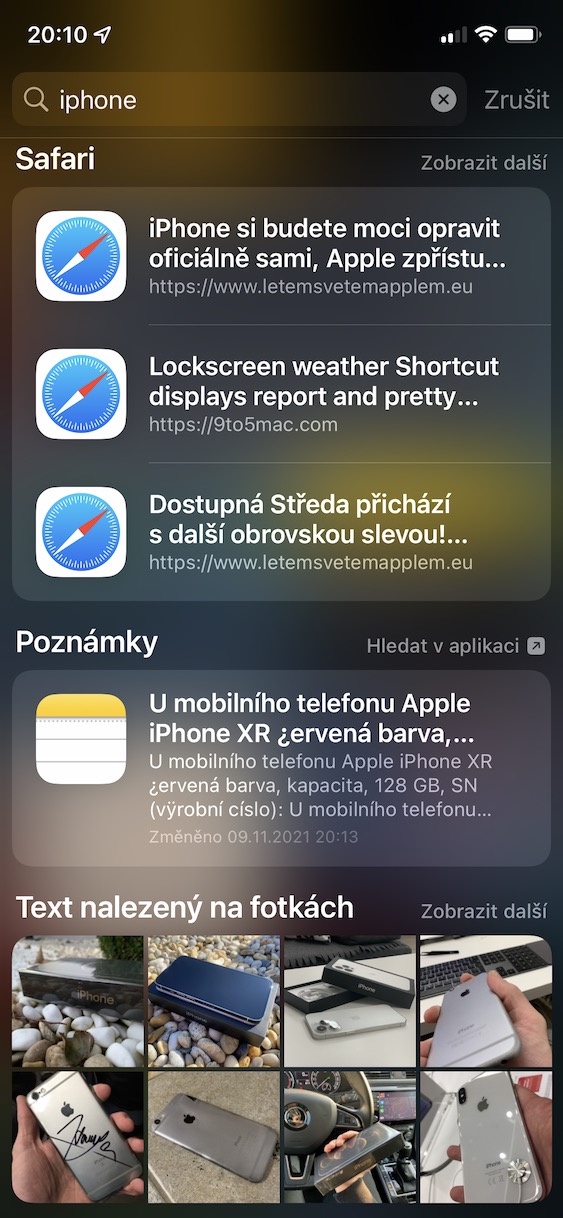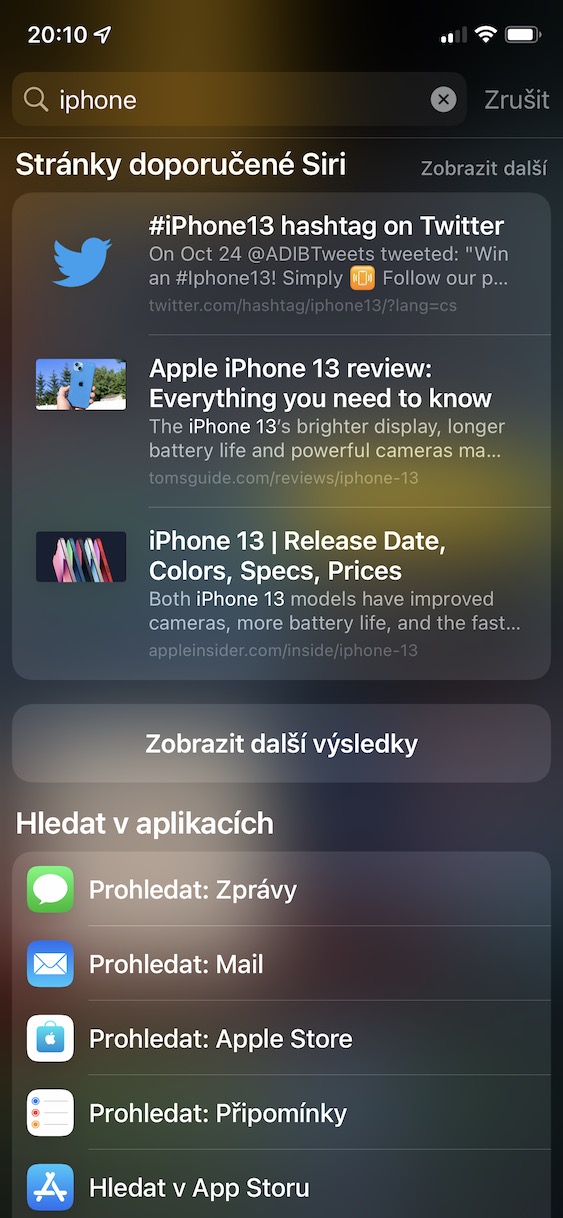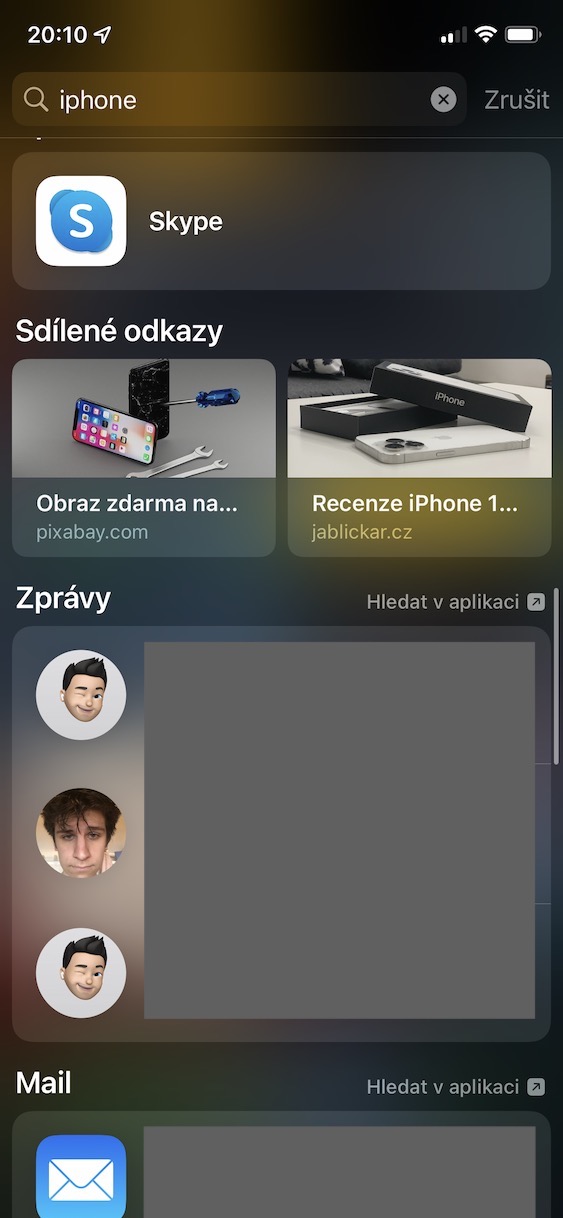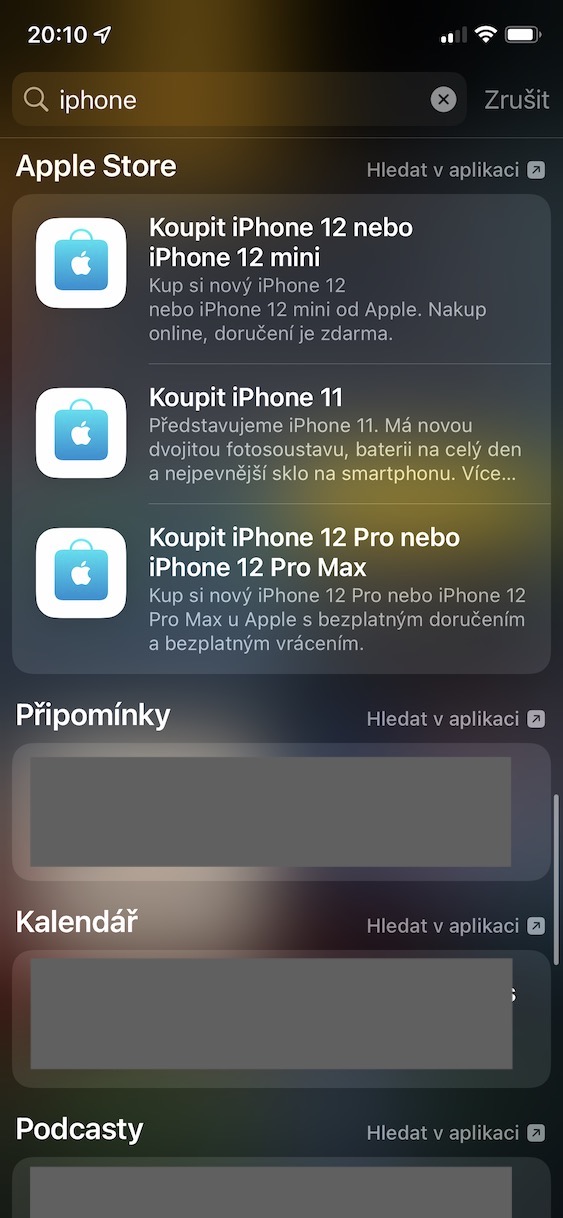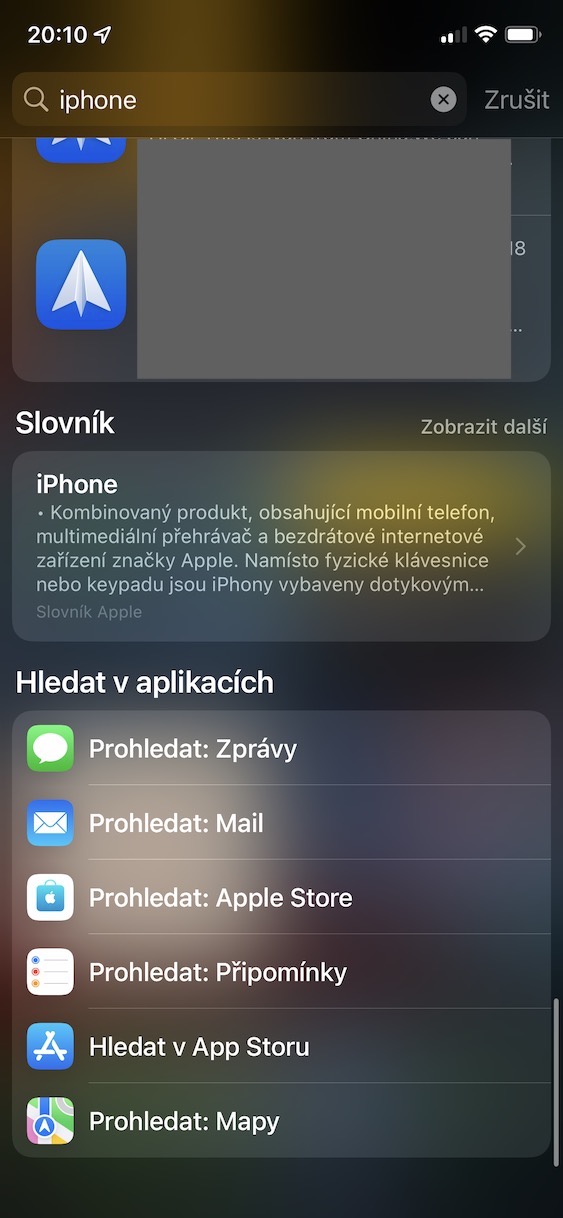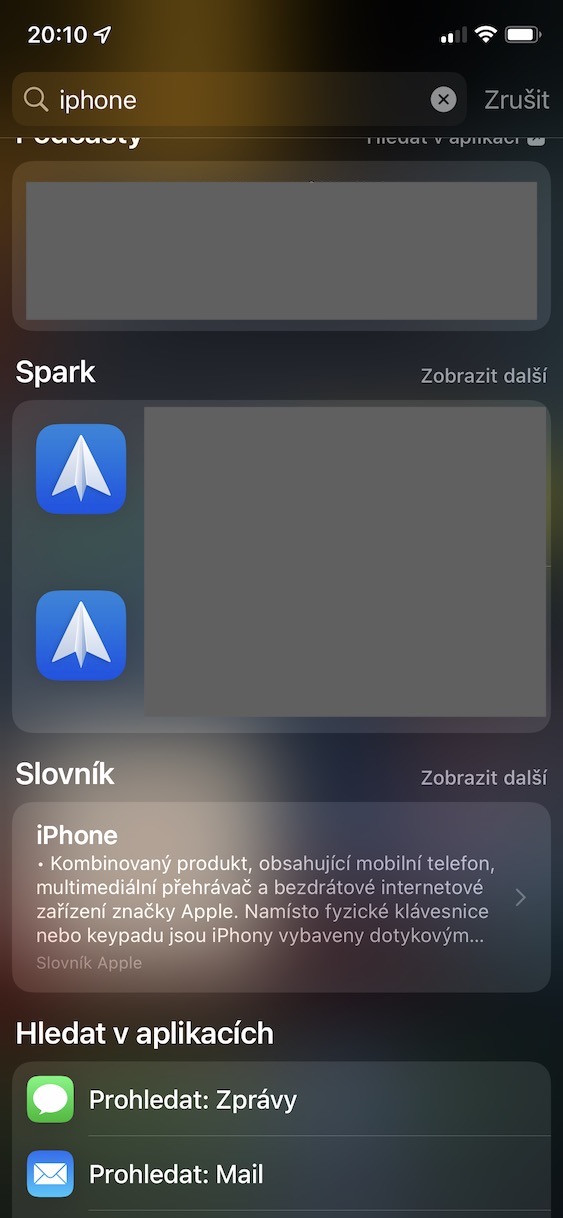iPhone 외에 Mac 사용자라면 아마도 Spotlight를 사용하고 있을 것입니다. 이것은 일종의 Google이지만 주로 macOS 시스템에서 데이터 및 기타 항목을 검색하는 데 사용됩니다. Spotlight 덕분에 일상적인 기능을 단순화할 수 있으며 이를 사용하지 않는 것은 죄악이 될 것입니다. Spotlight가 iPhone에서도 사용 가능하다는 사실조차 모르시는 분들도 계실 겁니다. iOS 15에서는 몇 가지 큰 개선이 이루어졌는데, 이 기사에서 이에 대해 살펴보겠습니다.
그것은 수 관심을 가져라

사진 검색 중
iOS에서 Spotlight를 사용하면 많은 것을 검색할 수 있습니다. 그러나 우리는 최근 여러분을 놀라게 할 아주 훌륭한 기능을 추가했습니다. 이는 Spotlight가 동물, 사람, 자동차 또는 기타 물체 등 사진 속 내용을 인식할 수 있기 때문입니다. 따라서 필요한 사진을 정확하게 선택하여 쉽게 표시할 수 있습니다. 예를 들어 Spotlight에 용어를 입력하면 개 사진, 그러면 개가 있는 모든 사진이 표시됩니다. 그리고 이 용어를 사용한다면 브로츠와프 사진, 그러면 Vratislav 연락처가 포함된 모든 사진이 표시됩니다. 물론 더 많은 옵션이 있습니다.
사진의 텍스트 인식
iOS 15 및 기타 최신 운영 체제에는 그만한 가치가 있는 수많은 새로운 기능이 있습니다. 매우 흥미로운 기능 중 하나는 라이브 텍스트, 즉 모든 사진이나 이미지의 텍스트를 인식할 수 있는 라이브 텍스트입니다. 텍스트를 인식한 후 웹 등에서와 마찬가지로 작업할 수 있는 형식으로 변환합니다. 따라서 사진에서 일부 텍스트를 검색하려면 Spotlight에 해당 텍스트를 입력하기만 하면 됩니다. 내 경우에는 단어를 입력했습니다. 삼성 이 텍스트가 포함된 모든 사진이 표시되었습니다.

잠금 화면의 스포트라이트
iPhone 홈 화면 상단에서 아래로 스와이프하여 Spotlight를 열면 바로 시작할 수 있습니다. 하지만 지금까지는 Spotlight를 잠금 화면에서 같은 방식으로 불러올 수 없었습니다. 특히 검색창과 함께 위젯이 있는 오른쪽으로 스와이프해야 했습니다. 어쨌든, iOS 15에서는 홈 화면과 동일한 제스처를 사용하여 Spotlight를 불러올 수 있습니다. 따라서 위에서 아래로 스와이프하면 매우 편리합니다.
자세한 결과
이전 버전의 iOS에서도 Spotlight는 많은 작업을 수행할 수 있습니다. 개인적으로도 오랫동안 사용하지 않았지만, 모든 장점을 알게 되 자마자 즉시 마음이 바뀌 었습니다. Apple은 새로운 기능 추가뿐 아니라 결과 표시 측면에서도 Spotlight를 개선하기 위해 끊임없이 노력하고 있습니다. 이 정확한 개선은 iOS 15에서도 이루어졌으며, Spotlight는 훨씬 더 자세한 결과를 보여줍니다. 따라서 무언가를 검색하면 웹사이트 링크 외에도 사진이나 사진에 있는 텍스트, 기본 파일 애플리케이션의 데이터, 추가 추천 페이지, 나와 공유된 콘텐츠, 메시지, 이메일, 메모, 미리 알림 등을 볼 수 있습니다. 달력, 사전, 연락처, 팟캐스트 등.
애플리케이션 설치
분명히 당신은 응용 프로그램을 빨리 설치해야 하는 상황에 처한 적이 있을 것입니다. 예를 들어 친구가 응용 프로그램에 대해 말했거나 방금 기억했기 때문입니다. 이전 버전의 iOS에서는 앱을 설치하려면 App Store로 이동하여 검색한 후 설치해야 했습니다. 하지만 iOS 15에서는 이미 그런 일이 사라졌습니다. 이제 모든 애플리케이션은 Spotlight를 통해 간단히 찾을 수 있으며, 여기에서 다운로드하려는 애플리케이션의 이름만 입력하면 됩니다. 결과를 확인한 후 다운로드 버튼을 클릭하고 완료될 때까지 기다립니다.